打开窗口设计器,拖放“按钮”和“日期选择器”组件。
拖放完毕后保存布局即可。
注意:本类位于“安卓基本类”模块中,必须添加此模块才能使用。
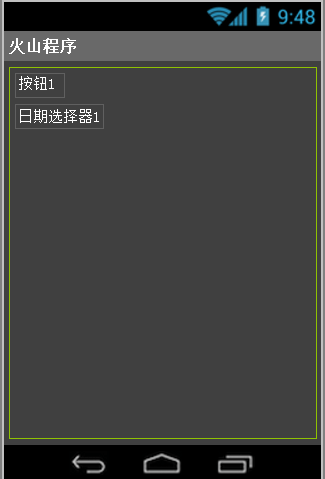
作者:创世魂
● 准备工作
打开窗口设计器,拖放“按钮”和“日期选择器”组件。
拖放完毕后保存布局即可。
注意:本类位于“安卓基本类”模块中,必须添加此模块才能使用。
● 初始化
“初始化”帮助文档:
如果需要触发“日期被改变”事件,那么必须要调用本方法进行初始化。
否则将无法触发“日期被改变”事件。
通过本方法还可以顺便设置当前组件显示的日期。
“日期被改变(事件)”帮助文档:
想要触发本事件,必须调用“初始化”方法。
本事件被触发后,会返回当前选择的“年月日”。
代码编写如下图:
“按钮1”被点击后,直接调用“初始化”方法即可,参数内填写想要跳转的日期即可。
添加“日期选择器_日期被改变”事件,将返回的“年月日”通过“到文本”方法转换后,显示在“提示框”内。
运行效果如下图(GIF):
左图:安卓5.1。
右图:安卓6.0。
可以看到,第一次选择日期并无任何反应。
点击“按钮1”后,再次选择日期后,就会弹出提示。
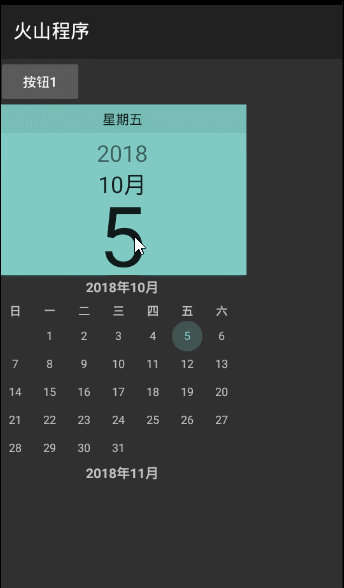
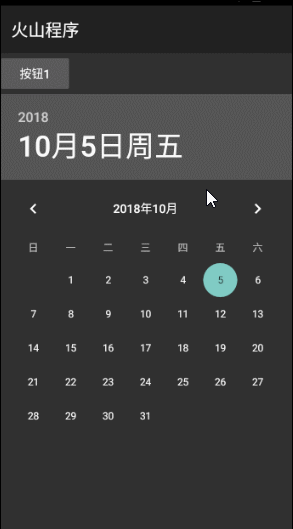
● 置日期
帮助说明:
本方法和“初始化”方法不同之处在于,本方法只能跳转到指定日期,并不会触发“日期被选择”事件。
● 最大日期(读写)
帮助说明:
以上两个读写属性和“日历框”中的“最大/小支持日期”属性作用一致。
● 年(读)
帮助说明:
以上三个读属性,会分别读取当前选择的“年月日”。
代码编写如下图:
直接在“按钮1”被点击下,分别读取当前的“年月日”读属性即可。
运行效果如下图: